
Đăng ký dịch vụ Oracle Cloud bạn sẽ nhận được:
- 400 Đô Singapore vào tài khoản để dùng tất cả các dịch vụ cloud của Oracle như Databases, Analytics, Compute, và Container Engine for Kubernetes trong vòng 1 tháng.
- Sử dụng free trọn đời 1 số dịch vụ (quan trọng nhất là VPS). Cái nào free thì nó sẽ ghi trong dashboard khi bạn đăng nhập.
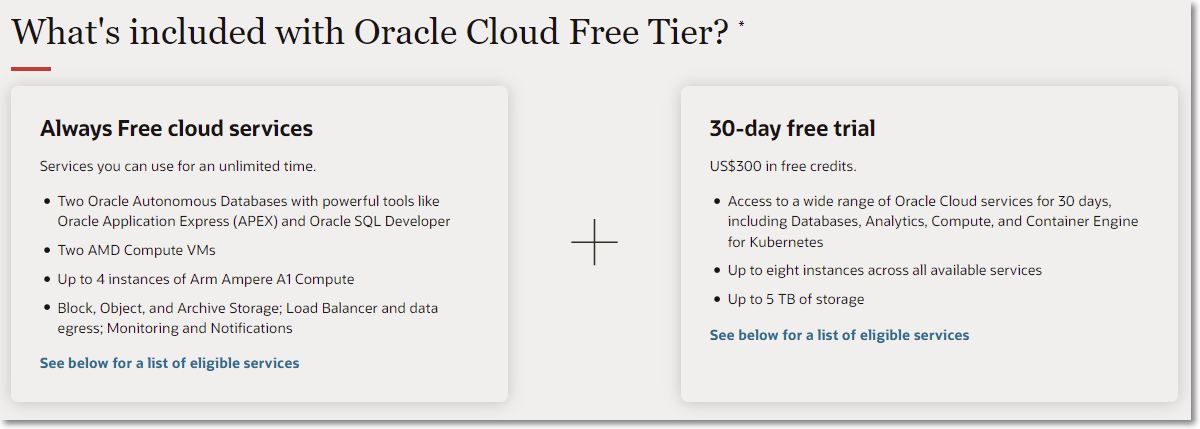
Nếu so sánh với AWS, Google thì thời gian dùng free bằng tiền tặng trong tài khoản ít hơn (chỉ 1 tháng so với 1 năm). Tuy nhiên Oracle cloud có 1 điểm ngon hơn chính là nó cho dùng free mãi mãi (có giới hạn cấu hình).
Với tài khoản free mình đã test thử có thể đăng ký 1 VPS với cấu hình siêu khủng như sau:
- OCPU: 14 Core Ampere ARM
- Ram: 84 GB
- Dung lượng ổ đĩa: 36GB
Quá ngon phải không, bây giờ mình sẽ hướng dẫn các bạn đăng ký tài khoản Oracle Cloud free. Lưu ý là bạn phải có thẻ tín dụng để đăng ký.
Phần 1: Cách tạo tài khoản Oracle Cloud free
- Truy cập vào link đăng ký tài khoản Oracle Cloud free: https://www.oracle.com/cloud/free/. Nhấn nút “Start for free”.
- Điền các thông tin họ tên, email của bạn như bên dưới, sau đó nhấn Verify my Email.
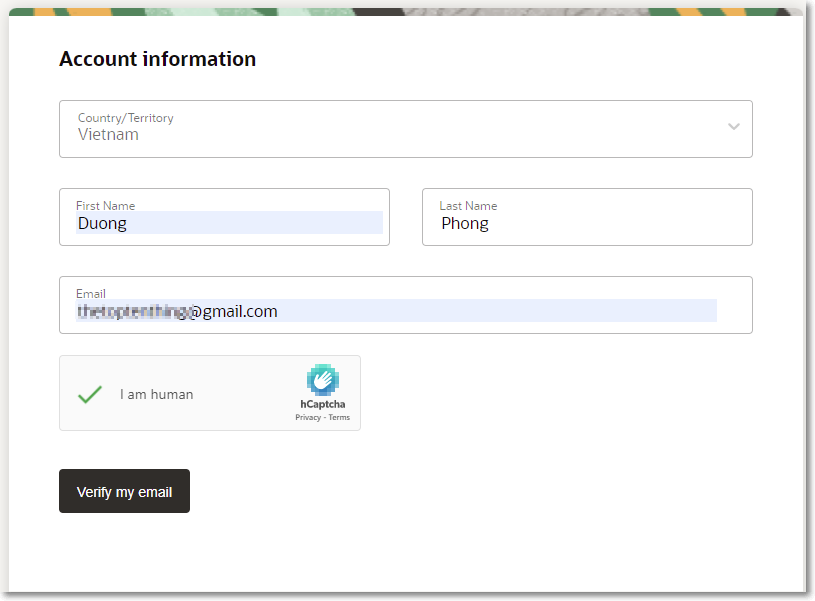
3. Oracle cloud sẽ gửi email xác nhận, bạn nhấn xác nhận mail để sang bước kế tiếp. Tới đây bạn khai thêm Pass, Cloud account Name, Home Region (khuyên chọn Japan East Tokyo vì cũng gần Việt Nam và server tại đây dùng được nhiều dịch vụ hơn các chỗ khác như Singapore, hay Japan Central). Xong xuôi thì nhấn Continue.
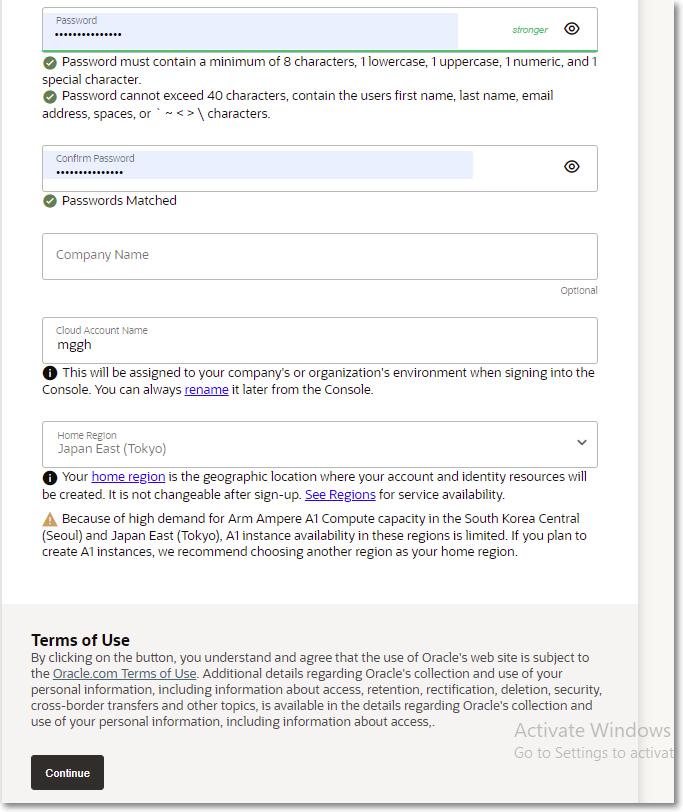
4. Điền thêm các thông tin địa chỉ, số điện thoại và thông tin thẻ tín dụng để xác nhận. Xong xuôi nhấn nút Start for free trial là xong.
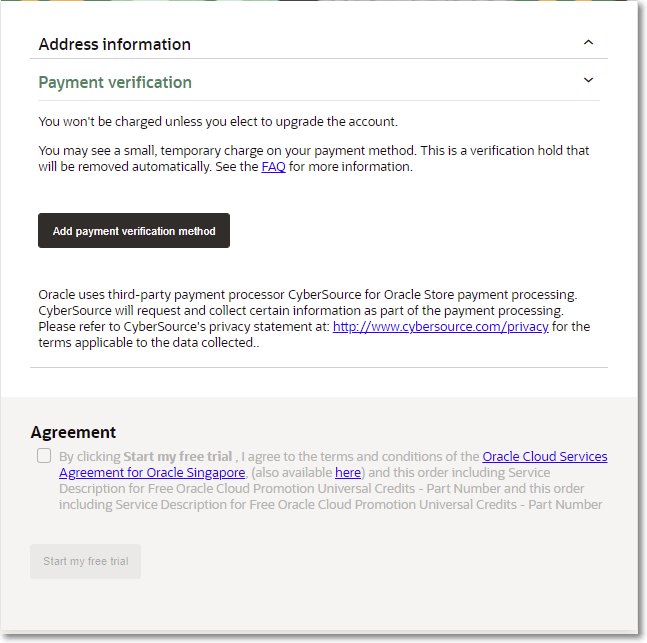
Lưu ý:
- Họ sẽ charge tiền các bạn nhưng sau đó sẽ hoàn lại nên yên tâm không bị mất tiền đâu.
- Mình dùng thẻ Visa Debit của Vietcombank thì mới đầu bị lỗi, nhưng sau đó thì được. Nếu các bạn thử nhiều lần không được nó sẽ hiển thị 1 bảng thông báo liên hệ với bộ phận chăm sóc khách hàng. Bạn mail cho nó để nó hỗ trợ tạo acc.
5. Sau khi đăng ký thành công Oracle cloud sẽ gửi mail xác nhận kèm đường dẫn để đăng nhập dịch vụ Cloud.
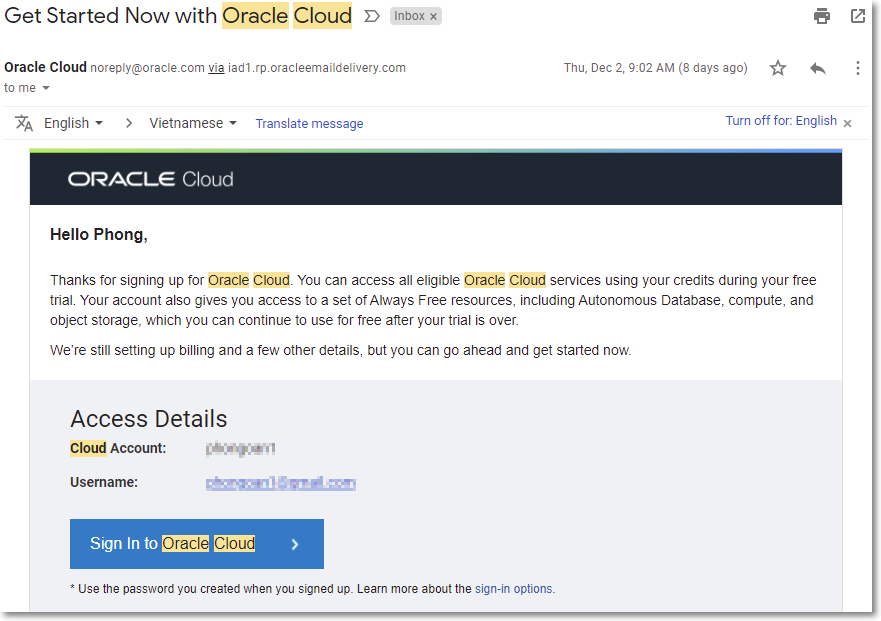
Phần 2: Cách tạo VPS free Oracle cloud với cấu hình khủng
- Đăng nhập vào tài khoản cloud của bạn. Kéo xuống bên dưới phấn Launch Resources chọn vào Create a VM instance để tạo VPS.
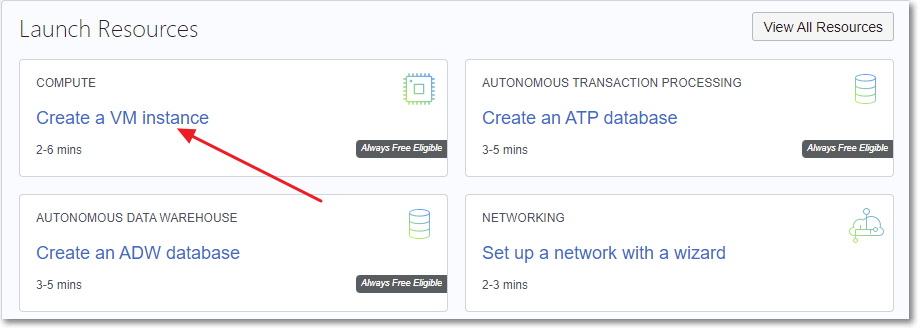
2. Khai báo một số thông tin VPS. Mục Placement bạn cứ để nguyên mặc định. Còn mục Image and Shape nhấn nút edit để chỉnh sửa cấu hình VPS
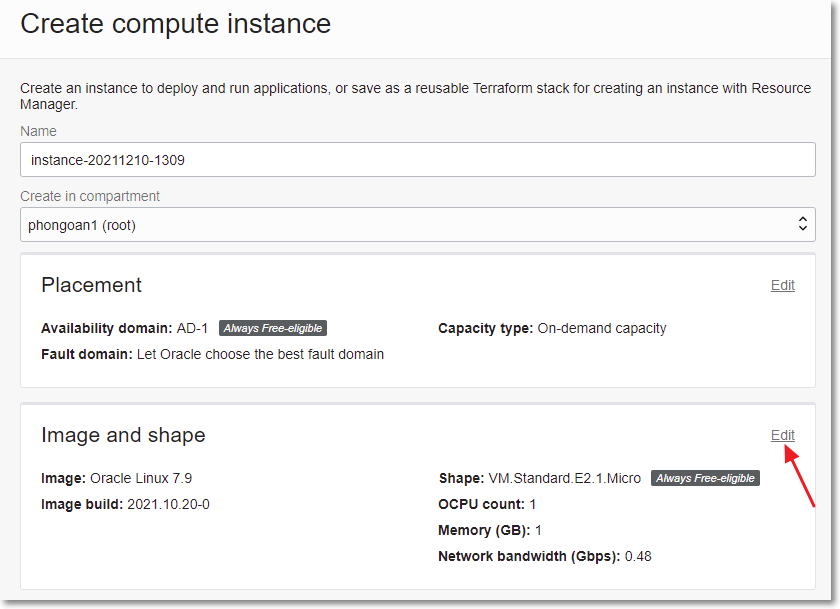 3. Sau khi nhấn Edit,
3. Sau khi nhấn Edit,
- Trong mục Image bạn có thể chọn lại hệ điều hành cần cài đặt cho VPS: Oracle hỗ trợ Ubuntu, Centos, Oracle linux, Windows (có thu phí)…
- Mục Shape chính là cấu hình của VPS. Mặc định nó sẽ tạo cho bạn cấu hình như bên dưới 1 core CPU AMD, 1GB Ram, băng thông 0.48 Gbps. Cấu hình này dùng free trọn đời cũng khá là OK rồi. Tuy nhiên mình sẽ chỉ các bạn cách tăng cấu hình lên như VPS mình đã tạo. Hãy nhấn nút Change Shape để tiếp tục.
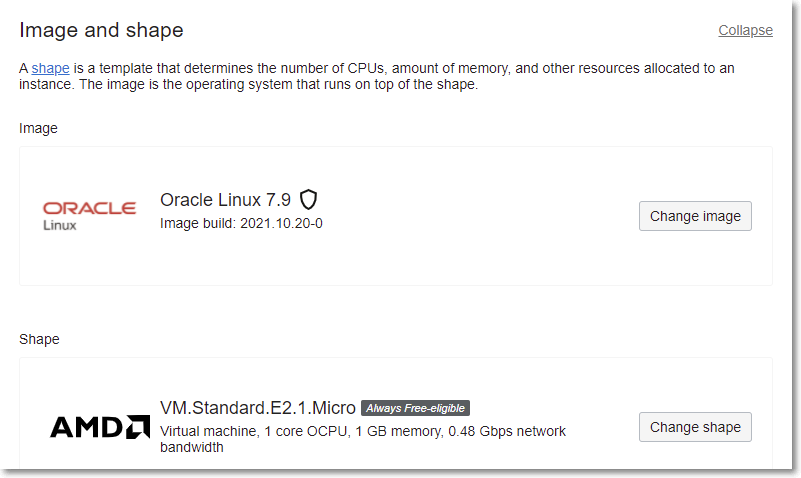
4. Trong mục Shape series hãy chọn bộ vi xử lý của Ampere. Click chọn VM.Standard.A1.Flex, lúc này bạn có thể kéo để thay đổi cấu hình VPS lên đến 16 OCPU, Ram 90GB, băng thông mạng lên đến 16Gbps. Nghe khủng chưa nào, tất nhiên là free trọn đời rồi.
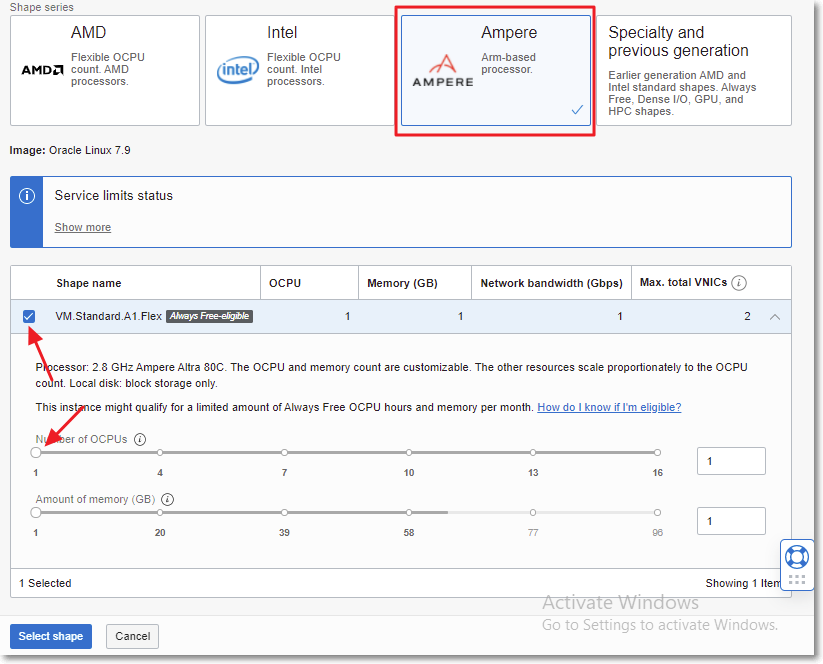
Lưu ý:
- Bạn có thể chọn các cấu hình khác cao hơn để dùng thử trong 30 ngày (giới hạn trong số tiền 400 đô Singapore). Hết thời gian hoặc hết tiền nó sẽ limit về mức Free.
- Một số thời điểm có thể không tạo VPS có cấu hình cao như mình nói thì bạn có thể kéo xuống thấp 1 tí hoặc thử lại sau, hoặc tạo VPS với cấu hình Free mặc định như ở trên. Mình phải thử mấy lần cách nhau mấy ngày mới được.
5. Tạo Private key để đăng nhập VPS bằng SSH
Bạn nên dùng phần mềm Putty Gen để tạo Public Key và Private Key để đăng nhập VPS bằng SSH. Đừng dùng tính năng tạo key của thằng Oracle vì key này không tương thích với Putty.
Sau đó upload Public key lên. Cuối cùng nhấn Create để hoàn thành tạo VPS.
Lưu ý:
- Username mặc định của vps thì tùy thuộc vào hệ điều hành bạn cài nếu cài Oracle Linux thì là opc, còn cài Ubuntu thì user mặc định là ubuntu nhé anh em.
- Muốn lấy user root để cài đặt thì đánh lệnh sudo -i hoặc lệnh sudo bash
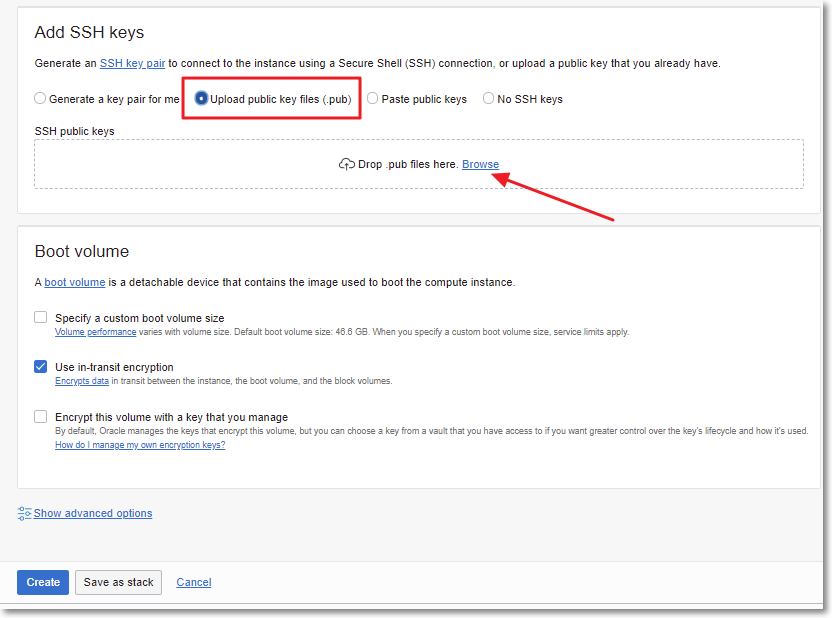
- Đợi nó khởi chạy tí, nó báo running như hình dưới là hoàn tất tạo VPS rồi đó.
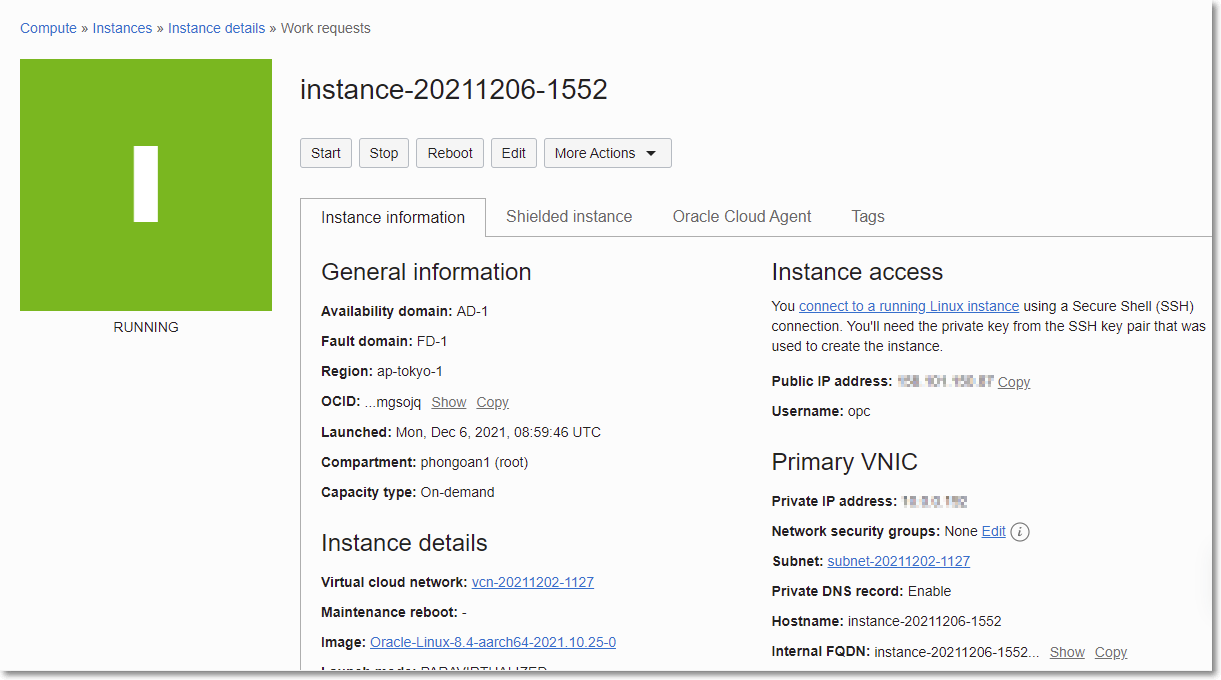
Note: Thi thoảng sẽ có thể Oracle báo lỗi không tạo được VPS thì bạn hãy để cấu hình mặc định để tạo VPS nha (1 core, 1GB ram)
Để chọn dung lượng lưu trữ cho VPS (tối đa 200GB free), bạn nhấn dòng ” Specify a custom boot volume size“, sau đó nhấn vào số 200.
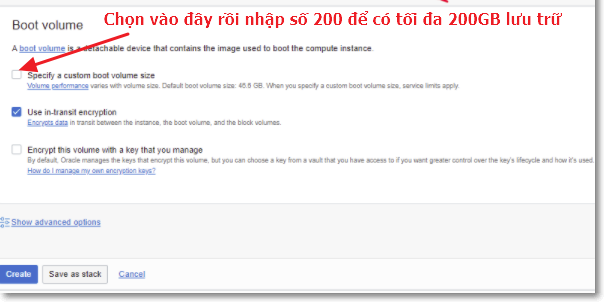
Với VPS dung lượng 200GB bạn có thể cài Nextcloud để lưu trữ và đồng bộ dữ liệu free trọn đời. Xem thêm bài hướng dẫn của mình ở link Hướng dẫn cài đặt Nextcloud lấy 200GB lưu trữ miễn phí trọn đời
P/S: Khoe tí, cái VPS mình đã tạo, thử cài aapanel chạy ngon lành cành đào nha.
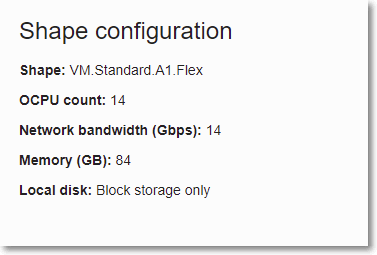
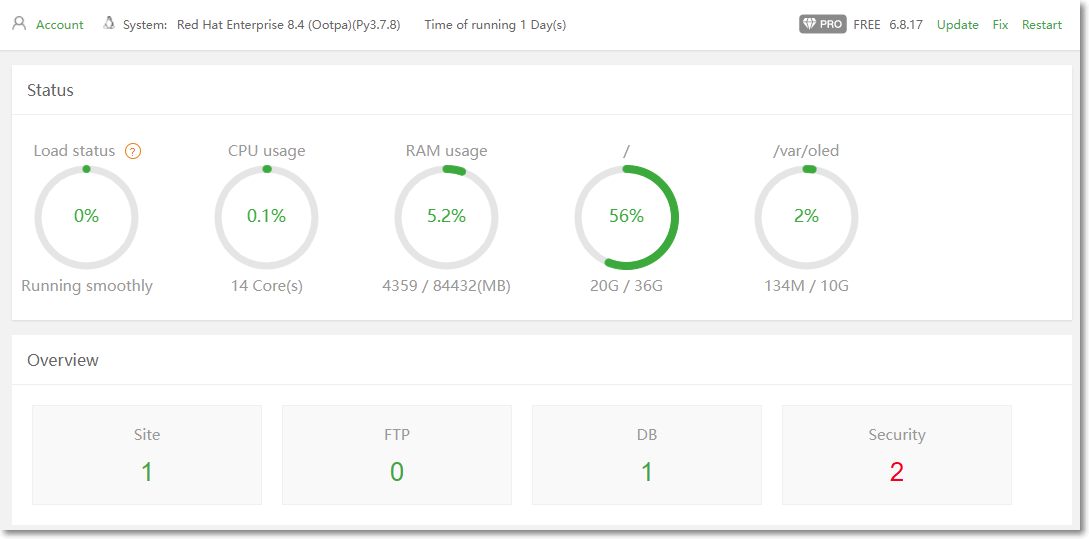
Trên đây MGGH đã hướng dẫn các bạn cách đăng ký tài khoản Oracle cloud và tạo VPS sử dụng miễn phí trọn đời. Hi vọng bài viết sẽ giúp ích cho các bạn.
Cho mình giới thiệu 1 xíu vềExamsnap:
Examsnap là một nhà cung cấp gói đầy đủ các tài liệu ôn tập cho kỳ thi chứng chỉ Cisco. Các tài liệu này được chuẩn bị bởi các huấn luyện viên hàng đầu trong ngành có hơn 15 năm kinh nghiệm. Gói tài liệu bao gồm Cisco Certification Practice Test Questions với đáp án, khóa học Video Training, Study Guides và Cisco Certification Exam dumps được định dạng VCE.
Các tập tin VCE của Cisco Certification cung cấp các bộ đề thi mới nhất và phù hợp với bài kiểm tra thực tế. Cisco Certification Practice Test chứa các câu trả lời đã được xác minh để đảm bảo tỷ lệ đỗ hàng đầu trong ngành với tỷ lệ 99,8%.
Các bạn có thể tham khảo theo link bên dưới:
Thanks.

Mình xong nó trừ tiền bấm nó quay quay rồi lại bắt nhập bắt thẻ lại f12 thấy createAccount?email= bị cross
thằng oracle nay cực khó đăng ký nha bạn, kén thẻ lắm. Bạn email cho support của nó nhờ hỗ trợ thử xem
Nhập hơn 200 được không bạn? Mình thử nhập các số khác 200Gb mà không thấy nó hiện cảnh báo thu phí gì hêt.
Không thu phí thì bạn cứ thử đi. Tại mình thấy nó ghi giới hạn là 200GB nên mình chưa thử nhập cao hơn.
Cảm ơn Phong, mình đã phát hiện ra chổ tính phí trước khi tạo có ghi 200gb ràng buộc free tier. Nhưng mà rất tiếc là vùng Japan không cho tạo instance Ampere. Minh thử đổi vùng khác mà nó không cho đổi( nó nói phải suy nghĩ thật kĩ trước khi chọn vùng cho acc free). Phong có biết hiện tại 2023 vùng nào cho làm ko để mình tạo acc mới. Cảm ơn Phong.
lâu rồi mình cũng ko test nữa, vẫn đang dùng 1 cái 150GB để lưu trữ. Có thể do nhiều người đăng ký quá nên nó tạm hết tài nguyên để phân phối cũng nên
Cảm ơn Phong,
Nhờ Phong chia sẻ tiếp các bước cấu hình căn bản cho VPS miễn phí trên Oracle Cloud sau khi thiết lập nhé. Nên dùng Hosting Panel nào với loại host free này?
2) Ngoài Oracle cloud, thì hiện nay còn Cloud nào cho sử dụng miễn phí nữa ko? nhờ bạn chỉ mình thêm.
cảm ơn P
Hi thím,
• Về cơ bản sau khi đăng ký được VPS là bạn có thể cài panel hoặc script để xài rồi mà không cần phải cấu hình gì thêm.
Một số trường hợp sau khi cài panel,ứng dụng có thể không truy cập được do chưa được mở port thì lúc đó mới cần mở port (ví dụ như cài Nextcloud)
• Về panel mình đang dùng Fastpanel thấy khá OK, bạn có thể cân nhắc dùng script cho nhẹ.
• Hiện nay có khá nhiều nhà cung cấp cho dùng miễn phí 1 năm (Amazon, Google, Azure), hoặc tặng credit để dùng 1 khoảng thời gian như Vultr, Digital Ocean . Nhưng free lifetime như thằng Oracle thì hầu như không có.
Hướng dẫn chi tiết , và trả lời comment đầy đủ quá. Nhưng ko biết mk làm đc ko. Có mỗi thẻ cake vs vtpay
thử rồi mới biết thím.
có cài được scripts hay panel trên vps này để chạy web ko bạn. và mỗi tài khoản tạo free dc mấy vps
Cài script, panel bình thường bạn ơi. Mỗi acc free được 2vps, 200GB
Buồn quá, thẻ vietcombank bị lỗi hay sao adđ quài ko đc 🙁
Mình cũng Vietcombank đây. Làm theo hướng dẫn của mình trong phần reply của bạn nhantam bên trên nhé.
Mình đăng ký xong, nó báo không thành công trong khi tin nhắn điện thoại vẫn charge 1.38 $ SGD ( Đô Singapore)
Mình bị charge khoảng 3 lần. Xong nó trả lại tiền. Khi đăng ký mà gặp lỗi,nó sẽ hiển thị cái link nút để bạn báo cáo cho Oracle cloud support. Họ sẽ mail cho bạn, bạn đăng ký lại là OK.
Hoặc lỡ không thấy link kia bạn có thể mail tới oraclehelp_ww@oracle.com để nhờ họ hỗ trợ như mình bên dưới nè:
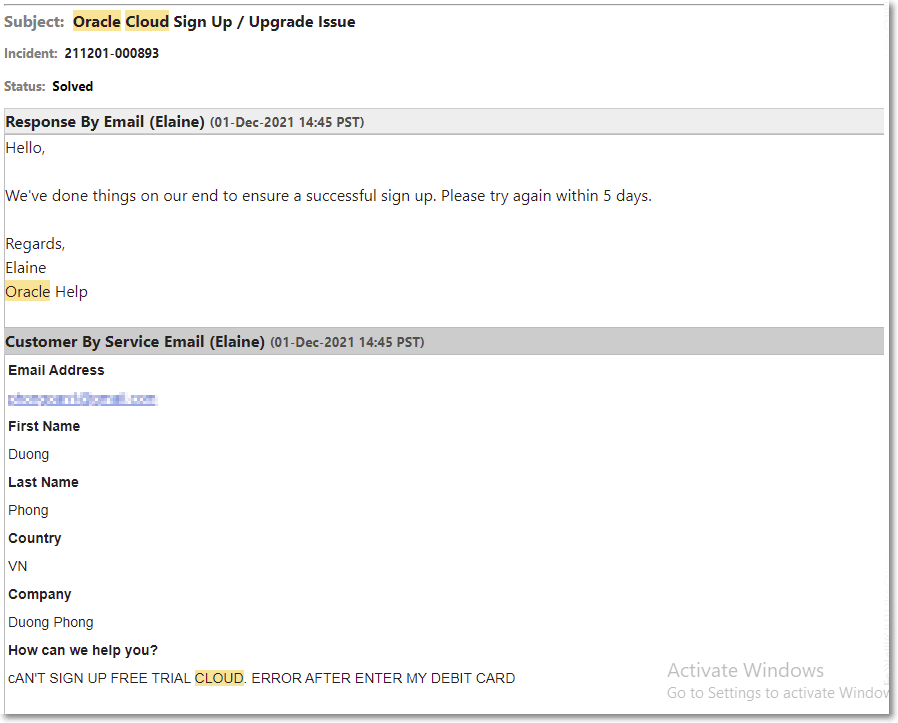
Mình cũng gửi lại phản hồi cho support như bạn mà nó trả lời một cách phũ phàng như này bạn ạ, hic
Hello,
Unfortunately, we are unable to resolve this or process the transaction. This is all the information we can provide.
Regards,
Customer Service Agent
Thử làm lại hoặc thử thẻ khác xem thím. Mình đăng ký 2-3 lần gì đó mới được. Nói chung thằng Oracle này hay dở chứng lắm.